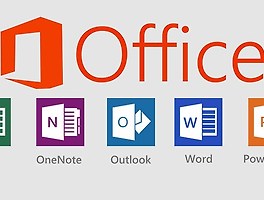저는 아직 집에서 오피스 2007 버전을 사용하고 있습니다. 손에 익어서 그런지 상위 버전으로 업그레이드하는 것이 좀 두렵더라구요. 비용도 비용이지만 오피스 2007만 사용해도 지금 크게 불편한 것은 없으니까요.
오늘 PPT를 만들다가 PDF 파일로도 필요해서 PPT PDF 변환 방법을 살펴보니 다른이름으로 저장할 때 PDF 파일로 저장하면 된다고 해서 보니 그런 항목이 없었습니다.
오피스 2007 상위버전에서는 기본적으로 PDF 파일로 변환하는 것이 가능할 것 같은데 오피스 2007버전에서는 없었습니다. 그래도 방법을 찾아보니 매우 쉬운 방법으로 PPT 파일을 PDF로 변환할 수 있었습니다.
PPT PDF 변환 방법 (오피스 2007)

오피스 2007에서 다른이름으로 저장하는 화면입니다. 위에서 보시다시피 PDF 파일로 저장하는 부분은 보이지 않습니다. 그렇다면 PPT PDF 변환하기 위해서 다른 프로그램을 사용해야 할까요? 아닙니다. 아래 손 쉬운 방법이 있습니다. 그리 어렵지 않으니 따라해보시기 바랍니다. ▲
다른 이름으로 저장을 클릭하지말고 그 부분에 마우스를 올려놓으면 위와 같은 화면을 볼 수 있습니다. 그 중에서 "다른 파일 형식에 대한 추가 기능 찾기"를 클릭하세요. 이것은 PDF, XPS 등의 다른 형식으로 저장하는 추가 기능에 대해서 알아볼 수 있습니다. ▲
만약 여러분의 PC나 노트북이 정상적으로 인터넷에 연결된 상태라고 가정하면 위와 같은 파워포인트 도움말이 뜨는데요, 화면을 아래로 좀 내리면 위와 같은 화면을 볼 수 있습니다. 거기에서 "2007 Microsoft Office 프로그램의 Microsoft PDF 및 XPS로 저장 추가 기능"이라는 부분을 클릭하시기 바랍니다. ▲
MS의 다운로드 센터로 이동하게 되는데요, 위 화면에서 다운로드 버튼을 클릭하시기 바랍니다. ▲
추가로 필요한 것이 있다면 좌측 체크박스에 체크를 하고 다음 단계로 진행합니다. ▲
실행파일 하나를 다운받게 되면 실행해줍니다. ▲
체크박스에 체크하고 계속 버튼을 클릭합니다. ▲
설치는 1분 내외로 끝이 납니다. ▲
작업했던 PPT 파일을 열어서 다른 이름으로 저장을 하면 위와 같이 PDF 파일로 저장할 수 있게 되어 있습니다. ▲
물론 PPT 파일을 PDF 파일로 변환하기 위해서 다른 프로그램이나 사이트를 이용할 수 있지만 제가 소개해드린 방법이 가장 간단할 것 같습니다.
유용한 정보였다면 SNS로 공유해주세요. 감사합니다.